毫無疑問,iTunes 是備份 iPhone 資料的可靠方法。但有時,它並不能按預期工作,您會遇到各種 iTunes 錯誤。也許您會在備份作業期間收到一則訊息:「iTunes 無法備份 iPhone,因為發生錯誤」。在這裡,我們將帶您了解您在iTunes備份過程中可能遇到的此錯誤訊息的原因和解決方案。閱讀本文後,您將掌握如何處理 iTunes 備份問題。
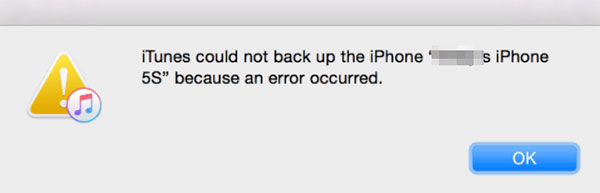
在繼續進行進一步修復之前,您應該知道為什麼 iTunes 由於錯誤而無法備份您的 iPhone。以下是一些原因:
當您遇到「iTunes 無法備份 iPhone,因為發生錯誤」的問題時,無需驚慌;有幾種有效的方法可以幫助您解決這個問題。接下來,我們將逐步概述幾種常見的修復方法,從簡單的裝置檢查到更深入的軟體修復,以幫助您恢復備份功能。
如果您看到通知“iTunes 無法備份/恢復 iPhone,因為 iPhone 已斷開連接”,可能是由於電腦上的 USB 連接埠發生故障或電纜故障。確保您使用的是原廠 Apple 數據線,因為第三方數據線可能會影響傳輸穩定性。另外,檢查USB埠是否正常;嘗試不同的連接埠或嘗試將其備份到另一台電腦。

設備和電腦偶爾會累積一些小的系統錯誤,導致備份失敗。重新啟動 iPhone 和電腦可以幫助解決這些問題,並可能恢復備份功能。
iPhone X/11/12/13 以上:
iPhone 6/7/8 或 SE 第 2 代和第 3 代:
iPhone SE 第一代、5 及以下:

步驟1.點選“ Windows ”按鈕並選擇“電源”標籤。
步驟 2. 選擇「重新啟動」以重新啟動您的電腦。

步驟1.點選“Apple”選單,然後選擇“重新啟動”。
步驟 2. 再次按一下「重新啟動」以確認操作。

備份 iPhone 資料需要您的電腦上有足夠的儲存空間。如果沒有足夠的空間,您將在 iTunes 備份過程中遇到錯誤。因此,您應該刪除C盤中的文件,為iPhone備份騰出空間。通常,iTunes 會在 C 碟中保留備份,因此請確保有足夠的空間。
您的 iTunes 版本不可避免地可能會過時。您需要更新它,否則它將無法正常工作。一般來說,當您使用過時的軟體進行備份時,您會遇到這個問題。若要更新 iTunes,請執行以下操作:
如果您是Mac用戶,請導覽至“App Store”,然後檢查 iTunes 更新,該更新可在“更新”部分中找到。如果您發現新的更新,請點選「安裝」。

對於Windows用戶,打開 iTunes 並點擊「幫助」選項,然後尋找「檢查更新」選項並點擊它。然後,請按照提示安裝iTunes 的最新版本。

如果防毒軟體在背景運行,它將阻止 iTunes 進行備份。因此,請確保關閉電腦上的所有安全軟體。

如果 iTunes 中存在損壞的備份文件,它們可能會阻止建立新備份。刪除這些舊的或損壞的備份可以幫助您成功完成備份。
若要刪除 iTunes 備份,請依照下列步驟操作:
步驟1.開啟iTunes,點選「編輯」選單,然後選擇「首選項」。
步驟 2. 在「首選項」視窗中,按一下「裝置」標籤。
步驟3.選擇顯示的備份檔案並點選“刪除備份”,然後選擇“刪除”進行確認。

步驟 4. 刪除完成後,嘗試再次備份您的 iPhone。
如果您對 iTunes 備份位置感興趣,就不能錯過這篇文章。
iTunes 備份位置:iTunes Store 備份在哪裡以及如何更改備份位置?該問題可能與 Apple 驅動程式有關(未安裝 iTunes 驅動程式?)。要解決此問題,您需要透過執行以下操作來更新 Apple 驅動程式:
步驟1.右鍵點選電腦上的「開始」按鈕,然後選擇「裝置管理員」。然後展開“便攜式設備”部分。
步驟 2. 前往裝置名稱並右鍵點選它。點擊“更新驅動程式”並選擇“自動搜尋更新的驅動程式軟體”。
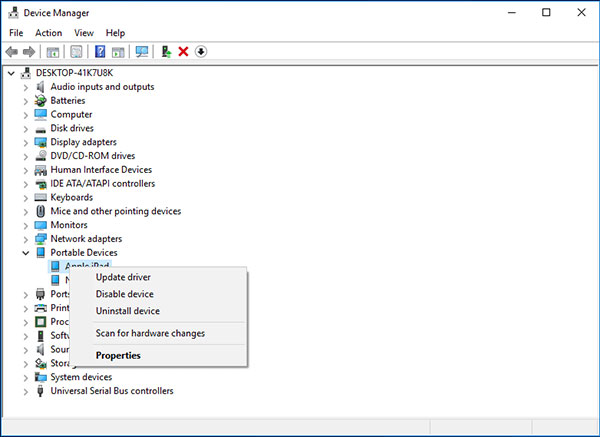
步驟 3. 完成後,重新啟動 iTunes 並再次連接您的 iPhone。
如果上述方法不起作用,則 iTunes 本身可能存在更複雜的問題。如果是這種情況, iTunes Repair就是您的工具。它對於修復 iTunes 錯誤和其他問題(包括 iTunes 備份錯誤)非常有幫助。有了這個程序,您只需點擊幾下就可以解決所有這些問題。此外,iTunes Repair 可以修復 100 多個錯誤,例如iTunes 錯誤 13014、14、54、2009、3194等。
iTunes 修復的主要功能:
以下是如何使用 iTunes Repair 修復 iTunes 備份錯誤:
01下載 iTunes Repair,在電腦上安裝程式並啟動它。然後,從主介面中選擇“修復”。

02從顯示的彈出視窗中選擇“修復 iTunes 錯誤”選項。完成此操作後,iTunes Repair 將開始檢查 iTunes 元件。

03成功安裝iTunes組件後,點選「確定」。如果您仍然遇到 iTunes 錯誤訊息,請點擊「進階修復」。等待一段時間以完成該過程。

如果您發現 iTunes 經常遇到問題或備份過程過於複雜,您可以考慮使用Coolmuster iOS Assistant - 備份和恢復 iPhone 的最佳iTunes 替代方案。該軟體易於使用,支援快速、安全地備份 iPhone 數據,同時允許靈活的數據管理,避免與 iTunes 相關的許多問題。
Coolmuster iOS助理的亮點:
以下是使用iOS Assistant 將 iPhone 備份到電腦的方法:
01首先,在您的電腦上安裝並啟動軟體。使用 USB 連接線將 iPhone 連接到電腦。如果出現提示,請點擊 iPhone 上的「信任」。接下來,點擊程式中的「繼續」。

02連接成功後,您將看到主介面。

03要備份整個 iPhone,請導覽至頂部選單中的「超級工具包」部分,然後選擇「iTunes 備份和還原」並點擊「備份」。從下拉式選單中選擇您的 iPhone,然後選擇備份檔案的位置。最後,按一下「確定」啟動備份過程。

如果您不想備份 iPhone 上的所有內容,請前往「我的裝置」部分,選擇您要備份的特定檔案類型,然後按一下「匯出」按鈕開始傳輸所選檔案。

這就是「iTunes 無法備份 iPhone,因為發生錯誤」問題的全部內容。如果 iTunes 無法備份 iPhone,上述修復將有助於解決此問題。如果問題仍然存在,請嘗試專業的 iTunes 修復工具 - iTunes Repair來幫助您修復 iTunes 錯誤。同時, Coolmuster iOS Assistant作為iTunes的替代品,提供更便利的備援體驗。
相關文章:
如何解決 iTunes 備份會話失敗問題? - 6 個解決方案
10個技巧解決因軟體太舊而無法將備份還原到此iPhone的問題





